小技巧:用AI控制路径剪切后的间距
摘要:和查字典教程网的朋友们分享一个AI小技巧。用AI控制路径剪切后的间距。步骤如下:1、如果不熟悉AI,可以会使用单纯的叠加路径来创建效果。其实...
和查字典教程网的朋友们分享一个AI小技巧。用AI控制路径剪切后的间距。步骤如下:
1、如果不熟悉AI,可以会使用单纯的叠加路径来创建效果。
其实对路径施加多个外观轮廓会不仅比单纯叠加路径来得合理,而且修改也更为方便。
CS4在调整方面也做了改进,直接在外观调板中即可更改轮廓颜色和大小。
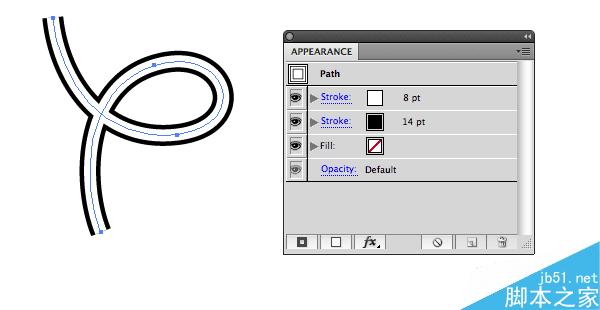
2、使用剪刀将路径从任意地方剪断。
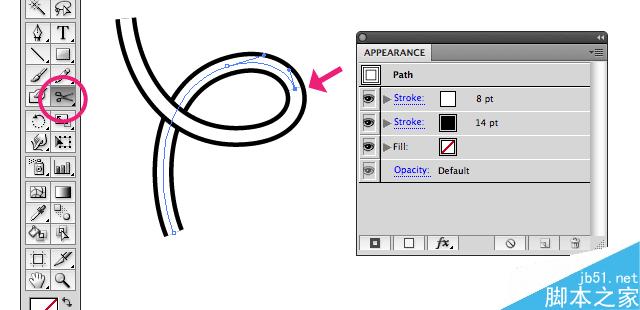
3、此时会发现路径中间有灰色空隙出现。
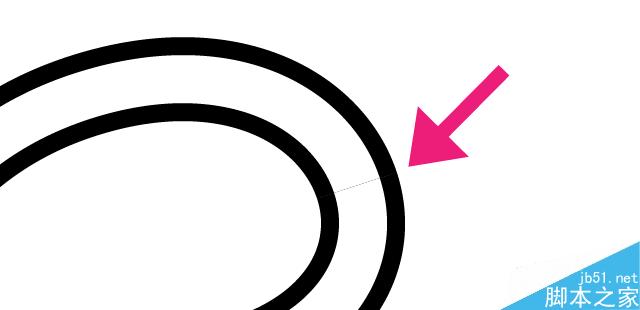
4、解决办法是选中白色轮廓,应用描边调板上的“圆头端点”和“圆角连接”。
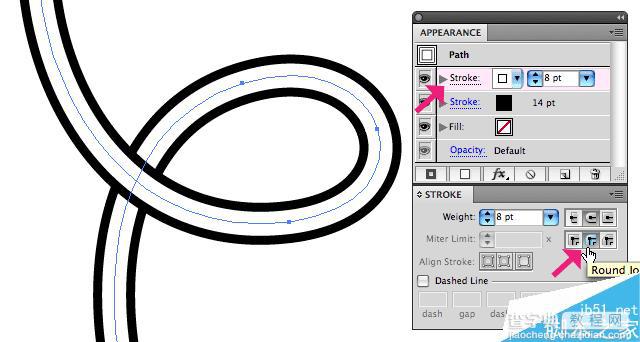
教程结束,以上就是用AI控制路径剪切后的间距方法介绍,操作很简单的,大家学会了吗?希望能对大家有所帮助!
【小技巧:用AI控制路径剪切后的间距】相关文章:
上一篇:
AI制作漂亮的纺织品印花方法
下一篇:
ai怎么制作梦幻缥缈的烟雾效果?
